L’Internet sans fil a changé nos vies. Cependant, si vous vivez dans un appartement avec des amis ou de la famille, vous trouverez que votre expérience Internet n’est pas aussi optimale en raison de l’utilisation de la bande passante Internet par d’autres personnes.
Y a-t-il autre chose que de leur demander poliment d’arrêter le streaming ou le téléchargement? Eh bien, oui, vous pouvez le faire en limitant la vitesse du wifi.
Dans cet article, nous allons explorer un guide détaillé sur la façon de limiter la vitesse du WiFi.
Cependant, avant de commencer, passons rapidement en revue les avantages de la limitation des vitesses WiFi.
- Vous pouvez travailler sans interruption.
- Si vous diffusez, vous obtiendrez la meilleure expérience possible sans aucun ralentissement.
- Si vous avez une connexion Internet limitée avec des données facturables, vous pouvez être sûr de qui l’utilise et donc écarter la possibilité qu’il soit surchargé.
Table des Matières
Comment Limiter Le WiFi Sur Votre Routeur
Il existe de nombreuses façons de limiter le WiFi. Cependant, le facteur le plus important est le routeur que vous utilisez. Pour vous assurer que vous n’êtes pas confus, nous serons couverts, deux principaux fabricants de routeurs qui incluent le routeur TP-Link et le routeur D-Link. Nous couvrirons également une approche générique pour d’autres routeurs.
Cependant, nous allons de l’avant et listons le chemin pour chaque type de routeur, nous devons d’abord connaître l’adresse du routeur.
Trouver l’adresse du routeur
La meilleure et la plus simple façon d’en savoir plus sur l’adresse de votre routeur consiste à exécuter la commande ipconfig/all à l’invite de commande.
Étape 1: Tapez PowerShell dans la barre de recherche Windows à côté du bouton Démarrer.
Étape 2: Maintenant, tapez ipconfig/all.
Étape 3: Vous obtiendrez maintenant une sortie avec beaucoup d’informations. Là, vous devez prendre note de l’adresse IP de la passerelle. Cette adresse IP est l’adresse IP de votre routeur réseau. Vous devez également prendre note de l’adresse IPv4 et de l’adresse physique (adresse MAC).
Une fois que vous avez les informations ci-dessus, vous devriez pouvoir commencer avec le tutoriel.
Comment limiter la vitesse WiFi sur le routeur TP-Link
Pour accéder aux paramètres du routeur, vous devez taper l’adresse IP du routeur dans le navigateur.
Généralement, l’adresse IP du routeur est 192.168.0.1. Vous pouvez également taper tplinkwifi.net dans votre navigateur et il vous redirige vers la page de connexion du routeur.
Une fois connecté en tant qu’administrateur, vous aurez le contrôle total du routeur.
À partir de là, vous devez accéder aux paramètres avancés. Vous y trouverez une fonctionnalité nommée Qualité de service. Le service QoS vous permet de contrôler le comportement de votre routeur. De plus, si votre routeur prend en charge NAT Boost, vous ne pouvez pas les activer tous les deux ensemble.
Pour continuer, vous devez d’abord vous assurer que l’option Boost NAT est désactivée. Vous pouvez également trouver l’option NAT dans les paramètres avancés. Une fois cela fait, vous devez passer à la QoS, puis activer la QoS dans votre routeur Tp-link, comme indiqué ci-dessous.
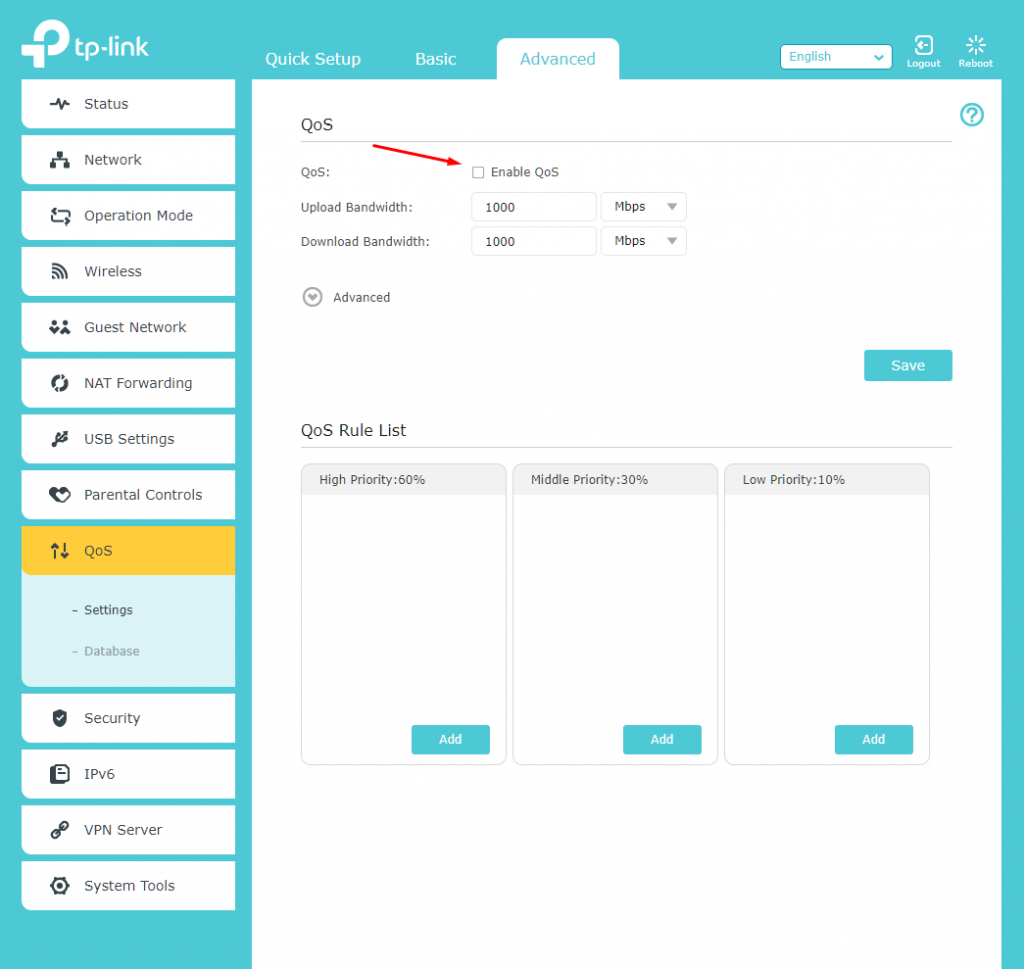
Une fois cela fait, vous pouvez maintenant définir une limite à la bande passante de téléchargement et de téléchargement pour le routeur. Comme nous utilisons un routeur Gigabit, nous avons des vitesses définies sur 1000 vitesses de téléchargement ou de téléchargement. C’est là que vous commencez à contrôler la bande passante.
Pour obtenir les contrôles du finder, vous pouvez également utiliser la liste des règles de QoS. Certains routeurs sont prédéfinis avec le jeu de règles et vous pouvez donc en profiter. Notre routeur TP-Link Archer C9 offre trois listes de règles prêtes à l’emploi : Priorité Élevée (60%), Priorité Moyenne (30%) et Priorité faible (10%).
Vous pouvez cliquer sur le bouton ajouter dans chacune des listes de règles, puis affecter les périphériques en conséquence.
Vous pouvez également modifier le pourcentage en cliquant sur Avancé, comme indiqué dans l’image ci-dessous.
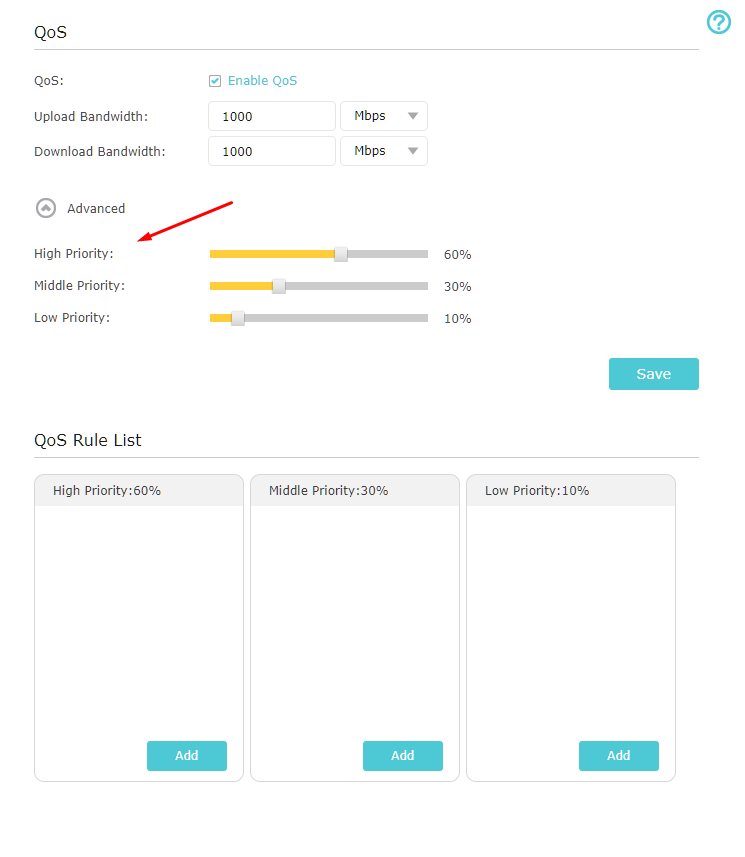
Montrons maintenant les étapes pour ajouter des appareils ou des applications à la liste.
Étape 1: Cliquez sur Ajouter sur l’une de vos listes disponibles.
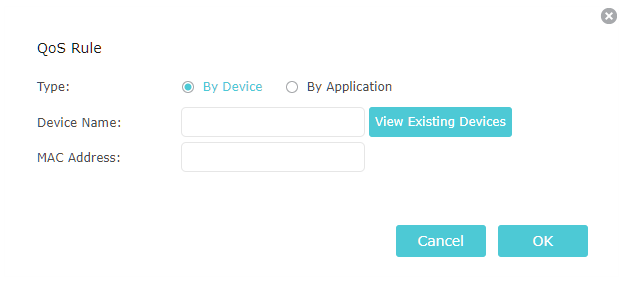
Étape 2: Entrez maintenant le nom de l’appareil et l’adresse MAC.
Vous pouvez également afficher les périphériques existants connectés au réseau, puis les ajouter en conséquence.
Il existe une autre option que vous pouvez utiliser pour limiter la vitesse WiFi aux applications. Une fois que vous cliquez dessus, vous recevrez une pléthore de noms d’applications à ajouter. Vérifiez l’image ci-dessous pour voir à quoi cela ressemble.
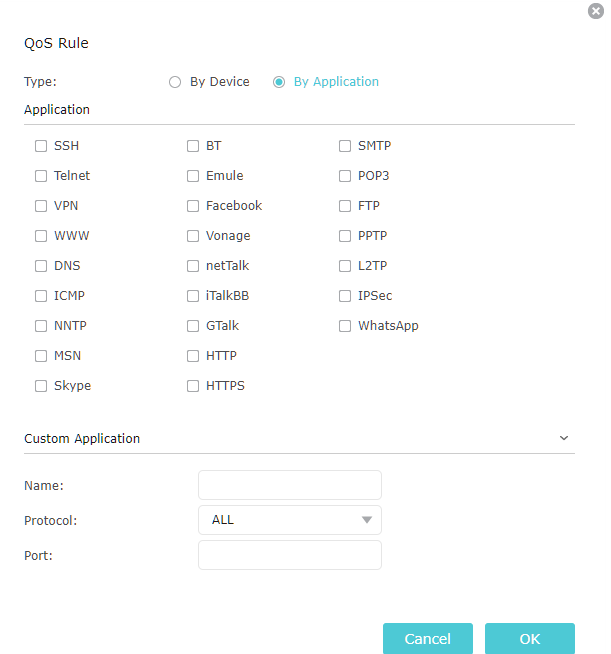
Comme vous pouvez également le voir sur l’image, vous pouvez ajouter des applications personnalisées en ajoutant son nom, son protocole (TCP ou UDP) et le port par lequel il communique.
Mais qu’en est-il des routeurs TP-link qui n’utilisent pas la même manière pour limiter la bande passante ou contrôler la bande passante. Sur les routeurs à moindre coût, vous obtiendrez une option simple.
Une fois connecté, vous pouvez maintenant cliquer sur Paramètres de contrôle de la bande passante qui devraient être disponibles sur le côté gauche.
Maintenant, vous devez cocher Activer le contrôle de la bande passante, puis sélectionner le type de ligne.
Il y aura également deux options disponibles, la bande passante de sortie et la bande passante d’entrée. Ces deux sont liés à la bande passante réelle donnée par votre FAI, qui correspond respectivement à la vitesse de téléchargement et de téléchargement.
Une fois que vous avez tout rempli, vous pouvez maintenant cliquer sur ENREGISTRER.
Passez maintenant au Contrôle de la bande passante, puis à la liste des règles.
Là, vous pouvez ajouter de nouvelles règles où vous pouvez définir la plage IP, la plage de ports, le protocole et enfin la bande passante de sortie et d’entrée.
Vous pouvez ajouter autant de règles que vous le souhaitez. Les paramètres de plage IP doivent être correctement définis; sinon, cela peut ralentir ou même limiter la bande passante des appareils qui y sont connectés.
C’est tout! Vous avez réussi à limiter la vitesse WiFi de votre routeur TP-link. En d’autres termes, limitez Internet.
Comment limiter la vitesse WiFi sur le routeur D-link
Limiter la bande passante fonctionne également sur le routeur D-Link. Tout comme les routeurs TP-Link, vous pouvez également contrôler la vitesse d’Internet à l’aide du routeur. En outre, il utilise une plage ou une adresse IP plutôt qu’une adresse MAC pour limiter Internet et contrôler le trafic.
Une fois connecté au routeur D-Link, vous devez accéder à la section avancée, puis sélectionner Contrôle du trafic.
À partir de là, vous devez cliquer sur « Ajouter » puis faire « Ajouter des règles. »
Maintenant, vous devez entrer l’adresse IP de l’ordinateur que vous souhaitez limiter Internet dans le champ IP source. En outre, vous devez attribuer à l’adresse IP une partie de la bande passante, puis la définir dans les champs Étage supérieur et Étage inférieur. Une fois terminé, cliquez sur Ajouter des règles et les paramètres seront enregistrés. De cette façon, vous pouvez limiter les vitesses Internet en utilisant le WiFi.
Comment limiter la vitesse du WiFi sur d’autres Routeurs
Pour les autres routeurs, il est préférable de consulter la documentation et les vidéos en ligne pour apprendre à limiter la vitesse d’Internet.
Cependant, le processus de limitation de la vitesse du WiFi et d’Internet devrait être le même pour la plupart des routeurs. Une fois connecté au routeur, vous devriez trouver l’option limite de bande passante dans la section avancée.
Tout ce que vous avez à faire est de prendre votre temps pour configurer avec le bon jeu de règles. Avant de continuer, vous devez également prendre note de tous les appareils que vous souhaitez limiter les vitesses. Une fois noté, vous pouvez créer des règles pour chacun d’eux et profiter de meilleures vitesses Internet sur le réseau.
Foire aux questions (FAQ)
De nombreuses questions fréquemment posées sont posées par des personnes à la recherche d’une solution pour limiter la vitesse du WiFi. Passons en revue ci-dessous.
Comment puis-je limiter la vitesse de mon routeur WiFi?
Vous pouvez le faire en attribuant simplement des règles définies dans votre routeur. Nous avons discuté du processus ci-dessus.
Comment limiter la bande passante par périphérique ?
La limitation de la bande passante par périphérique peut également être effectuée via les paramètres avancés de votre routeur. Nous en avons également discuté en détail.
Comment puis-je restreindre mon utilisation du WiFi?
La limitation ou l’utilisation de la bande passante peut également être restreinte via les paramètres avancés de votre routeur.
Conclusion
Cela nous conduit à la fin du tutoriel, où nous avons discuté du processus de limitation de vitesse WiFi. De cette façon, vous pouvez contrôler votre vitesse Internet de la meilleure façon possible. Tout ce que vous devez faire est de vous assurer que vous configurez correctement votre routeur WiFi en utilisant l’adresse IP et l’adresse MAC de l’appareil. Si vous mélangez l’adresse IP, vous empêcherez les appareils légitimes d’accéder à Internet. Il est donc préférable de vérifier et de mettre les bonnes valeurs pour une meilleure expérience d’utilisation du WiFi.